如何关闭放大镜功能 如何关闭Windows电脑的放大镜功能
更新时间:2024-01-14 16:51:53作者:xtang
在使用Windows电脑时,我们可能会遇到放大镜功能的使用问题,放大镜功能可以帮助我们放大屏幕上的内容,使其更清晰可见。有时我们可能不需要或不想使用这个功能。如何关闭Windows电脑的放大镜功能呢?下面将为大家介绍几种简单的方法,帮助您轻松关闭放大镜功能,以便更好地使用电脑。
方法如下:
1.首先我们需要准备一台电脑,然后我们把电脑开机。找到电脑显示页面中左下角的“开始”按钮。

2.我们找到“开始”按键后,直接点开。然后在电脑所显示的页面里边找到“控制面板”,然后我们点击进去。
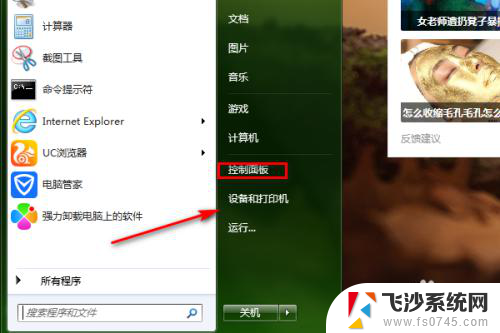
3.我们点进“控制面板”之后,在电脑屏幕显示的页面上找到“轻松访问中心”,然后点击进去。
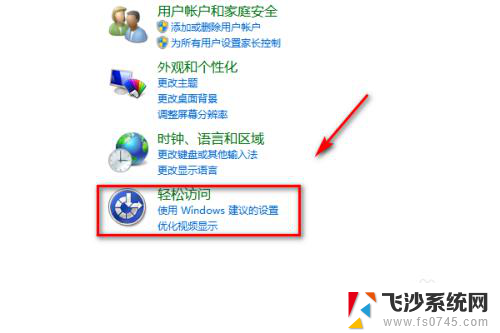
4.然后我们能看到“使计算机更易于查看”直接点击进去将“启动放大镜”的勾选取消,点击“确定”这样就可以了。
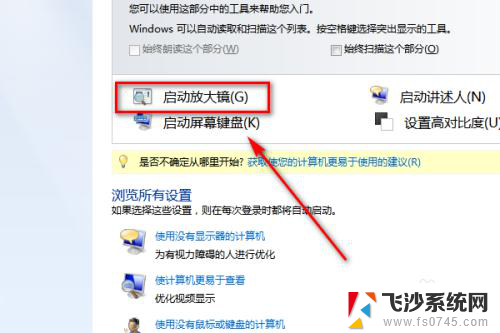
以上就是如何关闭放大镜功能的全部内容,有出现这种现象的用户可以尝试按照以上方法解决,希望对大家有所帮助。
如何关闭放大镜功能 如何关闭Windows电脑的放大镜功能相关教程
-
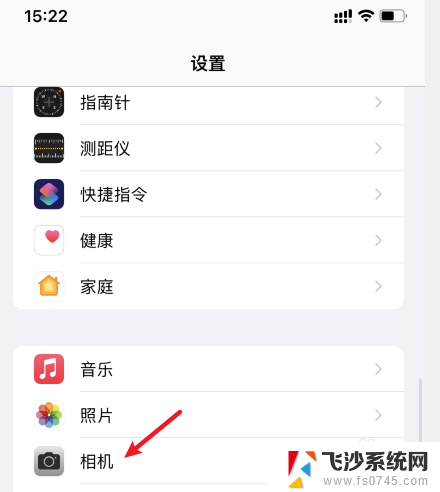 苹果原相机怎么关闭镜像 苹果手机相机镜像功能怎么关闭
苹果原相机怎么关闭镜像 苹果手机相机镜像功能怎么关闭2024-04-10
-
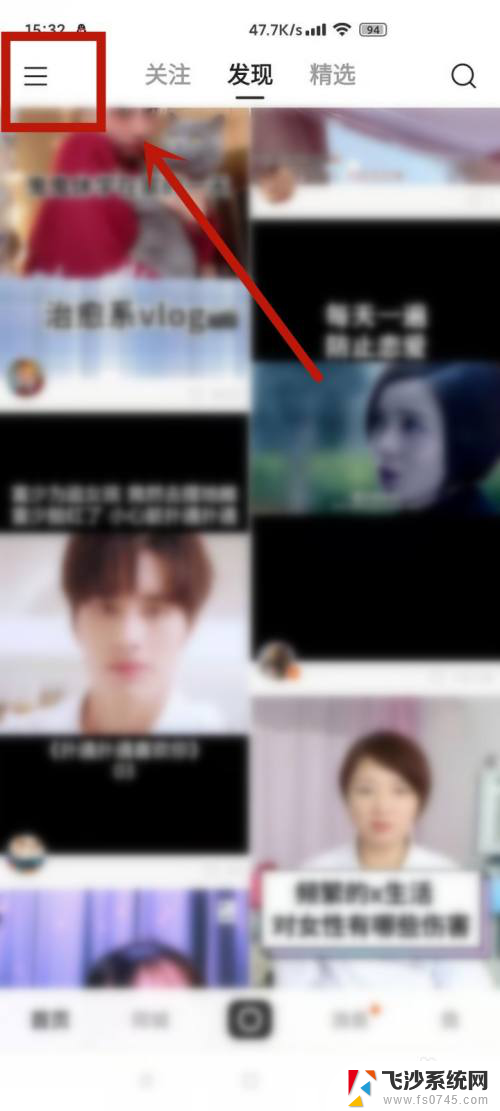 快手如何关闭直播回放 如何在快手关闭直播回放功能
快手如何关闭直播回放 如何在快手关闭直播回放功能2024-03-26
-
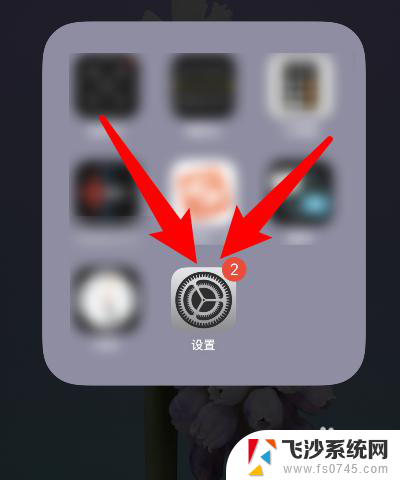 苹果13镜像怎么关闭 苹果相机如何关闭镜像模式
苹果13镜像怎么关闭 苹果相机如何关闭镜像模式2023-12-12
-
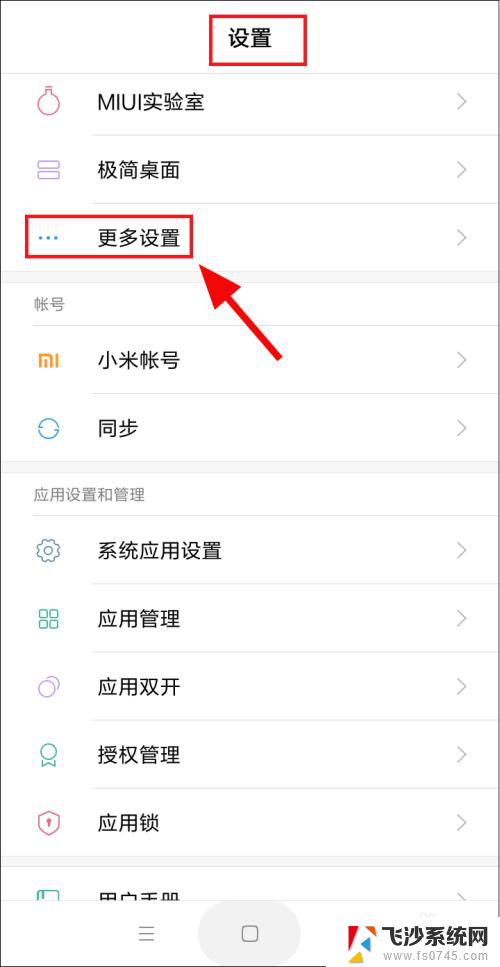 如何关闭双击放大 手机屏幕双击放大取消教程
如何关闭双击放大 手机屏幕双击放大取消教程2024-08-15
- iphone相机怎么关闭镜像 苹果相机如何关闭镜像模式
- wps如何关闭锁屏 wps如何关闭锁屏功能
- 关闭wps预览 如何关闭WPS表格的实时预览显示功能
- 苹果手机相机如何关闭镜像 苹果相机镜像模式如何关闭
- 如何关闭wps自动备份 WPS如何关闭自动存盘功能
- 苹果相机怎么不镜像 苹果相机如何关闭镜像模式
- 怎么查看计算机内存 电脑内存怎么查看
- 钉钉的其他应用打开怎么重新设置 钉钉其他应用打开如何重新设置
- 网络拒绝连接怎么回事 WiFi网络拒绝接入如何解决
- winrar压缩成zip WinRAR如何将文件压缩成ZIP格式
- 真我v20不支持指纹解锁 真我v20指纹解锁设置不见了怎么解决
- 电脑显示器小了怎么调? 电脑缩小窗口的快捷键有哪些
电脑教程推荐